为了提高工作效率,CAXA实体设计的默认配置里配备了一系列的设计元素库,其中包括纹理、颜色、工具、贴图等等。这些元素库具有一定的通用性,然而在一些针对性的行业进行设计时仅靠这些元素库就有点心有余而力不足了。因此,我们需要自己做一些符合自己要求的元素库。一般的模型库只需将设计好的三维模型拖入设计元素库中即可, 要创建可以附着在实体上的材料库则需要稍微特别一点的操作。
下面就介绍一下材料库的创建(以QT450-10球墨铸铁为例):
1. 选择任意图素拖入到设计环境中,在零件状态(蓝色边框)右击实体选择“智能渲染”(如图1.1)弹出“智能渲染属性”窗口(图1.2)为零件渲染一个合适的颜色,如QT450-10球墨铸铁颜色设置为“深灰色”。也可以继续设置透明度等渲染属性。
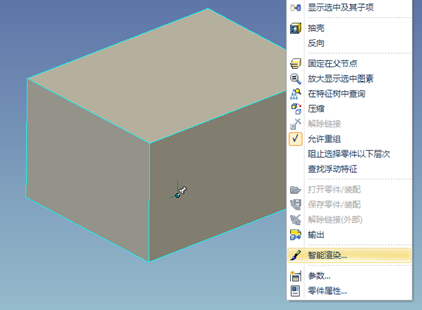
图1.1

图1.2
2. 同样在零件上右击鼠标选择“零件属性”,在弹出的“创新模式零件”或“工程模式零件”窗口(图2.1)中定义需要的材料名称、密度,确定。
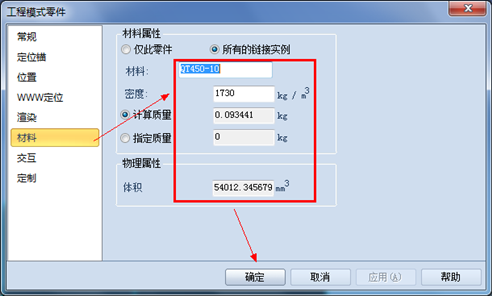
图2.1 QT450-10球墨铸铁设置
3. 在“常用”选项卡中新建一个“设计元素库”(图3.1),然后选择“显示”选项卡的“提取效果”(图3.2)此时光标变为吸管样式,在设计环境中零件上单击提取效果后,将光标移至设计元素库内右击鼠标弹出如图3.3所示快捷菜单,选择“智能渲染和材料”,就会得到一个如图3.4所示效果(“智能渲染和材料”保存的是渲染颜色和材料属性;“智能渲染”保存的只是渲染颜色)。修改定义效果的名称如图3.5所示,在“常用”选项卡选择“保存”设计元素库,完成材料库的创建。
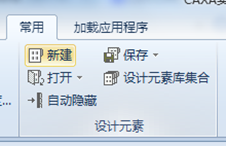
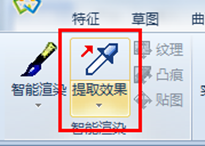
图3.1 图3.2
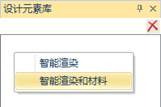
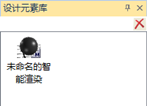
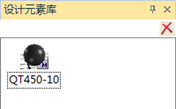
图3.3 图3.4 图3.5
免责声明:
1;所有标注为智造资料网zl.fbzzw.cn的内容均为本站所有,版权均属本站所有,若您需要引用、转载,必须注明来源及原文链接即可,如涉及大面积转载,请来信告知,获取《授权协议》。
2;本网站图片,文字之类版权申明,因为网站可以由注册用户自行上传图片或文字,本网站无法鉴别所上传图片或文字的知识版权,如果侵犯,请及时通知我们,本网站将在第一时间及时删除,相关侵权责任均由相应上传用户自行承担。
内容投诉
智造资料网打造智能制造3D图纸下载,在线视频,软件下载,在线问答综合平台 » CAXA三维教程:定制材料库(图文教程)
1;所有标注为智造资料网zl.fbzzw.cn的内容均为本站所有,版权均属本站所有,若您需要引用、转载,必须注明来源及原文链接即可,如涉及大面积转载,请来信告知,获取《授权协议》。
2;本网站图片,文字之类版权申明,因为网站可以由注册用户自行上传图片或文字,本网站无法鉴别所上传图片或文字的知识版权,如果侵犯,请及时通知我们,本网站将在第一时间及时删除,相关侵权责任均由相应上传用户自行承担。
内容投诉
智造资料网打造智能制造3D图纸下载,在线视频,软件下载,在线问答综合平台 » CAXA三维教程:定制材料库(图文教程)


